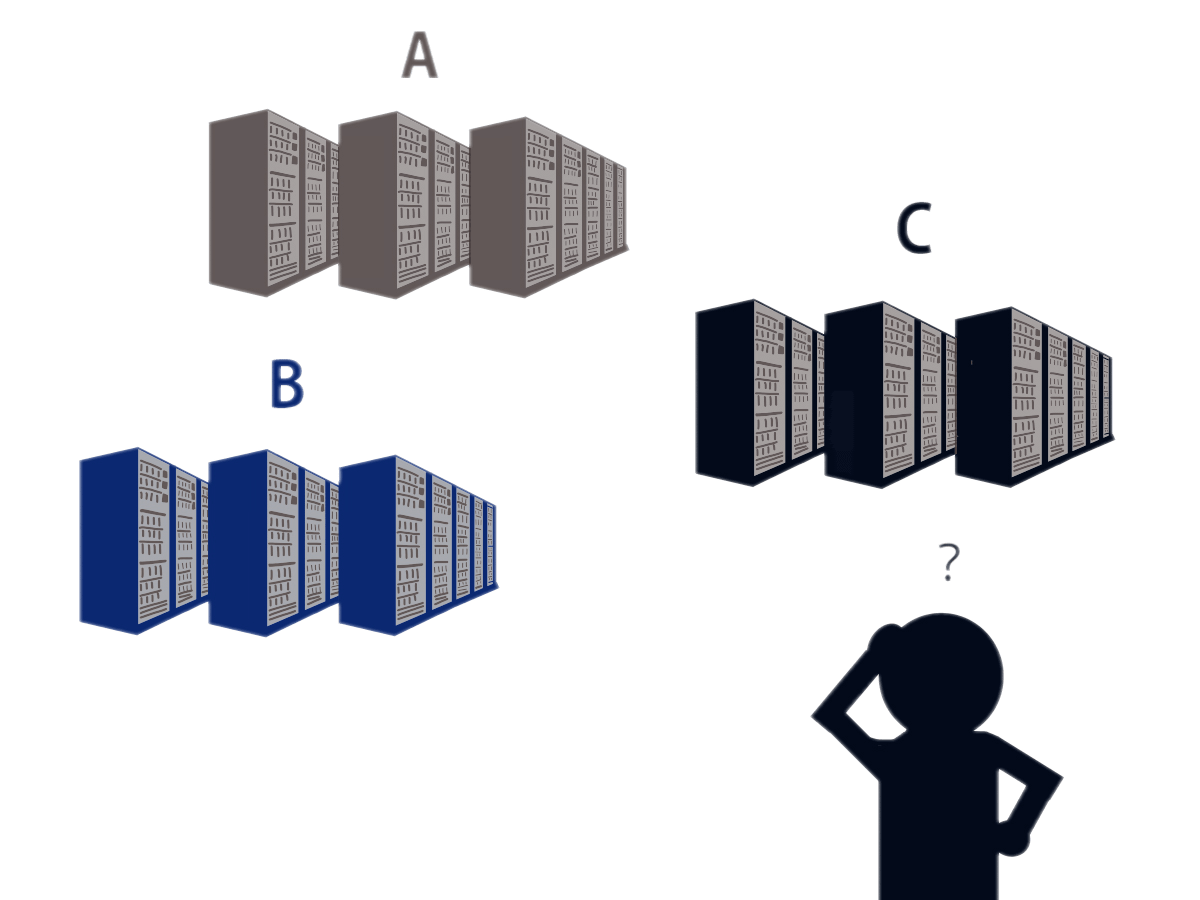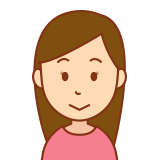
この記事で(C)のこつこつタイプになったの。
WordPressでブログを始めたいんだけど、レンタルサーバーなんて使ったことないし、不安だなぁ。どれを選んだらいいんだろう?

うんうん、分かる分かる。そういう不安を少しでも少なくするために、私たちみたいな初心者主婦は、「機能・性能」にばかり目をむけるんじゃなくて、それよりも「サポートや情報の多さ・安定性」、「かんたんさ・使いやすさ」に優れているものを選んだ方がいいと思うんだ。そしてもちろん「価格」も大事だよね!
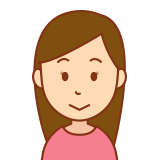
確かに、安心して使えるのがいいな。トラブルが起きても誰かに聞けたり、ネットで調べてすぐに答えが見つかったりすれば、なんとかやっていけるかも。だからと言ってあんまりお値段が高いのは困るなぁ。

この記事では、初心者主婦の方が安心して利用できるおすすめのレンタルサーバー(Xserver)を紹介するよ。

お得な申し込み方法は時期や契約期間によって変わったりするので、お友達紹介やセルフバック、ポイントサイトの中から自分に合ったものを選ぼう!
Xserver、Conoha WIngパック、Lolipop!のお得な申し込み方法は別記事で紹介しているよ
この記事の対象者
・ブログの収益化に興味のあり、レンタルサーバーを借りてWordPressブログを始めたい40代から60代の初心者主婦の方
・私の過去記事(タイプ別!無料ブログと有料ブログ、私にはどちらが向いている?)で、(C)こつこつタイプになった方
解決できる悩み
・初心者主婦におすすめのレンタルサーバー「Xserver(エックスサーバー)」とおすすめする理由が分かります
・Xserver、Conoha WIngパック、Lolipop!のお得な申し込み方法は別記事で紹介しているよ
WordPressブログに必要なもの ー レンタルサーバーと独自ドメイン
最初は誰も見てくれずとも、いつか人の役に立てることを信じてコツコツと記事を書くことにしたあなた(私も)。あなたに必要なものはWordPressとレンタルサーバーと独自ドメインです。独自ドメインでなく、サーバーから与えられるドメインも使うことができますが、独自ドメインの方がSEOやGoogle Adsenseの審査に有利であると言われています。
WordPressはこちらのサイトから無料でダウンロードできます。
ですが、この後紹介するサーバーと契約した場合、自分でダウンロードする必要はありません。申込時にチェックを入れるだけで、サーバーがインストールしてくれます。
WordPressはブログサイトを作るためのアプリです。WordPressでブログを書いていきますが、そのブログサイトはあなたのPCに構築するわけではありません。1日中動いているサーバーというコンピューターの中に構築しなければなりません。自分のPCだと、365日24時間、立ち上げているわけではありませんし、自分のPCをインターネットに公開するのも怖いので、サーバーをレンタルするのです。
場所を借りてブログを構築して、公開して見に来てもらうわけですが、その際にはその場所にはまだ住所がありません。IPアドレスなる数字の羅列ならあるのですが、そんなの覚えにくくてしょうがない。なので、自分で住所を決めて(独自ドメイン)をれをIPアドレス結び付けてもらい、その住所入力すれば見に来てもらえるようにしなければなりません。その住所がドメインです。そしてドメインとIPアドレスを紐づけてくれているのがドメイン管理会社です。
よく言われるのが、サーバーが土地、ドメインが住所、ブログやホームページがあなたが建てる家、です。土地を借りて、住所をつけて、家を建てるのです。
ブログを作るWordPressは無料でダウンロードできますので、サーバーとドメインを準備していきましょう。
初心者主婦がレンタルサーバーやドメイン管理に求めるもの
サーバーとドメイン管理会社を選ぶといっても、何を基準に選べばいいかよく分かりませんよね。
パソコンに詳しくないnekoのような初心者主婦が、レンタルサーバーやドメイン管理会社を選ぶ際に重視すべきことは何かを以下で見ていきましょう。
1)サポート・情報の多さ・安定性(利用者数・実績・現在もサービス更新中か?)
レンタルサーバーについてはFTPとか、MySQLとか、phpとか、SSLとか…とにかくよく分からない単語がいっぱい出てきます。何かトラブルが起こっても、自分で解決できるか不安になると思います。ですので、初心者主婦の私たちには、サポートがしっかりしていて、既にネット上に情報がたくさん上がっていて、今後すぐにサービス終了になったりしない、安定したサービスがいいのではないかと思います。
そのためには、
- サポートの充実
- 利用者が多いこと
- 実績が長いこと
- 現在もサービスを更新中であること
- ネット上に情報が多いこと
が必要だと思います。無料ブログの記事でも触れましたが、利用者が多いサービスは現在もサービスをきちんと提供していて、今後もそれが期待できます。実績が長いことも大事ですが、長く続いているからといって、必ずしも現在やこれからも良いサービスが期待できるわけではないので、現在の利用者数は大切です。以下では国内シェアの高い5つのサーバーを比較検討していきます。
2)かんたんさ・使いやすさ(WordPressブログの作成・管理・運営のしやすさ)
レンタルサーバーの中には、私たちのような初心者ブロガーのために、WordPressブログを簡単に作れて、管理・運営しやすくしてくれるサービスをプランに組み込んで提供してくれているサーバーがあります。それは、
- WordPressかんたんインストール
- セキュリティ対策
- バックアップ
- 独自ドメイン永久無料特典
です。
WordPressかんたんインストール
上で述べた通り、WordPressブログはサーバー上に構築するので、自分のPCではなく、サーバーにインストールしなければなりません。一番最初にやらなければならないことなので、ここから躓いていては、なかなかやる気にならないですよね。
自分でインストールしなくても、サーバー側で簡単にインストールしてくれる機能は、初心者にはぜひあって欲しい機能です。
セキュリティ対策
また、WordPressブログは、はてなブログやAmebaブログのような無料ブログサービスとは違って、自分でセキュリティ対策を行っていかねばなりません。最初は「アクセスがまだほとんどないから、後でゆっくりやろう」と油断しがちですが、それは危ないです。
実際、私のこのサイトもアクセスがとても少ない中、最初は海外からのアクセスばかりでした。しかもアクセスしている時間はとても短いので、人ではなくソフトウェアではないかと思います。私自身、セキュリティ対策が必要なことはわかっていましたが、いろいろと他にやりたいことも多く、「まぁ、ゆっくりやればいいや」と思って、2か月ぐらいは最低限の対策しかしていませんでした。ですが、その後セキュリティ対策を行う中でアクセスログやブロックされたアクセスのリストを見て、甘かったなと思いました。最低限の対策で被害にあわなかったのは、サーバー側にある程度のセキュリティが準備されていたからではないかと思います。Xserverにしてよかったと感じています。
このような私の体験からも、サーバーが最初からある程度のWordPress用のセキュリティ準備してくれていることが、初心者主婦の皆さんのサーバー選びのポイントになるでしょう。
バックアップ
セキュリティ上の問題があって、攻撃を受けてしまったとき、サイトを改ざんされたときなど、サイトをその前の状態に戻すために、バックアップデータが必要です。
また、WordPressブログのテーマを変更したりして、不具合が生じたときにも、前の状態に戻したくなることがあるでしょう。
そういった場合に、自分でバックアップ用のプラグインを入れておいて、こまめにバックアップしていれば、サーバー側にバックアップ機能がなくても大丈夫ですが、あったほうが楽だし、プラグインと2重でバックアップをとればさらに安心です。バックアップ機能が付いたサーバーが初心者主婦には向いていると思います。
独自ドメイン永久無料特典ードメインを選ぶときは更新料の安いものを
ドメインはあなたのブログの住所だと言いましたが、その住所は自分でつけることができます。それが独自ドメインです。自分でつけた住所をインターネット上で使えるように登録してくれる会社が、管理会社です。独自ドメインは一度取得すれば一生使えるものではなく、1年ごとに更新が必要で、そのたびに費用がかかります。
それをサーバーと別の会社で準備すると、毎年の更新を別々に行わなければならず面倒です。そうならないために、最近は、サーバー契約とセットで独自ドメインを取得でき、しかもその取得費も、更新料もサーバー契約中は無料!という、独自ドメイン永久無料というサービスがついたプランがあります。初心者主婦にはとても便利でお得なサービスですので、ぜひこれを利用しましょう。
独自ドメインを選ぶときは、今後サーバーとともにドメイン管理会社を変えることも視野に入れて、更新料や移管料が安いものを選んでおきましょう。.com(Xserver更新料:1,428円)や.net(Xserver更新料:1,670円)がどこの管理会社でもあまり高くないようです。
独自ドメイン2個が永久無料!となっているサービスがありますが、2個目の独自ドメインは、移管料や更新料が高い.blog(Xserver更新料:3,364円)や.site(Xserver更新料:4,268円)などが多いようですので注意しましょう。移管する際にはXserverのように解除料が必要なところもあります。さらには移管先によっては移管することができないものもあります。そうなると2個目の独自ドメインは移管せずにそのまま置いておくしかなくなり、管理が煩雑になります。
2個目の独自ドメイン永久無料は、おまけ程度に考えておいた方が良いとおもいます。
2個目や移管のことなど考えだすと、どうしたら一番お得か?どうしたら一番楽か?…と考えてしまいますが、初心者主婦はとりあえず始めること、記事を増やすことが大事だと思います。1個のドメインでサブドメインやサブディレクトリを作って、複数のブログを運営することもできますからね。
先々までのお得や楽にとらわれすぎず、独自ドメインは更新料のなるべく安いものを選んでリスクは回避しつつ、独自ドメイン永久無料という使えるサービスは使って、今、なるべく楽に安く始めること、を目標にしていきましょう。そして、契約期間が終わるときや2個目の独自ドメインを取得するときまでに収益とかかった費用、今後かかる費用を見比べて、どうしていくかを考えましょう。
3)価格
これら以外に、重要な項目の一つがサーバーのレンタル料ですね。
これについては1か月あたり1000円ぐらいの価格のものが、初心者主婦に向いているサービスを提供してくれていると思いますので、各社のそのあたりのプランを並べました。
基本は1か月に1000円ほどかかるのですが、長期契約にすれば割引になりますし、各社キャンペーンも展開しています。さらに、お友達紹介やお客様紹介、アフィリエイトサービスプロバイダ(ASP)でのセルフバック、ポイントサイトの広告経由などで、お得に契約することができるので、それを利用して契約しましょう。
別記事で、おすすめのサーバーXserverでお得に契約できるセルフバックやお友達紹介をご紹介します。
Conoha WingパックやLOLIPOP!といったそのほかのサーバーに関してもお得に契約できる、セルフバックやポイントサイトの広告を経由する方法もご紹介していきますね。
4)その他の機能・性能
その他一般的によく比較される項目も載せておきました。
- WEBサーバの種類
- ディスク構成
- ストレージ容量
- 転送量
今回挙げたどのプランを選んでも、この項目に関しては初心者主婦には十分なスペックだと思います。実際に、Xserverと契約して1年ほどで2つのブログを管理している私は、これらの項目に関してなんの不足も感じていません。
WEBサーバーの種類
WEBサーバーの種類は、使用されるソフトウェアによって違います。Apache<nginx<LiteSpeedの順に表示速度が上がるようです。表示速度が遅くなると、SEO的に不利になるので、早い方が良いです。ですが、今回の5種はnginxかLiteSpeedが使われており、特に遅いというわけではないと思われます。その違いが重要になってくるのは、ブログが成長して、アクセスが増えてからになるのではないでしょうか。
ディスク構成
これはPCと同じで、HDDよりもSSDの方が速度が速いのですが、今回の5種はすべてSSDとなっているので、問題はありません。
ストレージ容量
高画質の写真や動画をたくさん載せるとかいうのでなければ、300GBもあれば、問題ないものと思われます。重い動画はYoutubeなどにアップして記事にはリンクだけを載せてもいいですしね。
転送量
転送量に制限があると、アクセスが集中したときに、表示が遅くなってしまいます。が今回の5種はすべて基本的には無制限のようですので、初心者主婦がブログを始めるには問題ありません。
シェアの高いレンタルサーバー5種の比較表
国内シェアの高いレンタルサーバー5種の初心者主婦にちょうどいいと思われるプランを、上記の項目で比較した表を以下に示します。
| Xserver スタンダード | LOLIPOP! ハイスピード | Conoha Wingパック | さくらのレンタルサーバー スタンダード | CORESERVER V2 CORE-X | |
| 利用者数 (サービス全体) | 1位:250万サイト以上*1 | 2位:230万人以上*2 | 3位:70万アカウント以上*3 | 4位:48万件以上*4 | 5位:48万件*5 |
| 年数 | 3位:20年 | 2位:23年 | 5位:10年 | 1位:26年 | 4位:17年 |
| サービス更新 | 1位:〇 | 1位:〇 | 1位:〇 | 1位:〇 | 1位:〇 |
| サポート | 1位:◎ 電話 (平日10:00-18:00) メール (いつでも24時間以内返信) チャット (平日10:00-18:00) チャットボット(いつでも) | 1位:◎ 電話 (平日10:00-18:00) メール (いつでも24時間以内返信) チャット (平日9:30〜13:00 14:00〜17:30) AIチャット(いつでも) | 3位:〇 電話 (平日10:00-18:00) メール (いつでも 返信は平日10:00-18:00) チャット (平日9:30〜18:00) | 3位:〇 電話 (平日10:00-18:00,予約制) メール (いつでも翌営業日以内返信) チャット (平日10:00-18:00) チャットボット(いつでも) | 5位:△ ライブチャット(10:00-17:00) メール (いつでも 返信は平日10:00-17:00) |
| 情報の多さ*6 | 1位:◎ | 1位:◎ | 1位:◎ | 4位:〇 | 5位:〇 |
| WordPress かんたんインストール | 1位:〇 | 1位:〇 | 1位:〇 | 1位:〇 | 1位:〇 |
| WAF | 1位:〇 | 1位:〇 | 1位:〇 | 1位:〇 | 1位:〇(Imunify360) |
| WordPress セキュリティ設定 | 1位:〇 国外アクセス制限 ログイン試行回数制限 コメント・トラックバック制限 | 3位:△ 国外IPアクセス制限 | 1位:〇 国外IPアクセス制限 ログイン試行回数制限 コメント・トラックバック制限 | 3位:△ 国外IPアクセス制限 | 5位:✕ |
| バックアップ | 1位:◎(14日間) | 5位:△(1世代?) | 1位:◎(14日間) | 3位:〇(8世代) | 4位:〇(3世代) |
| ドメイン永久無料 | 2位:〇 2個 新規・移管可 他社へ移管の場合、要解除料 | 2位:〇 2個 新規のみ | 1位:◎ 2個 新規・移管可 | 5位:✕ | 2位:〇 1個 新規・移管可 |
| 1年契約費用 | 13,200円 セルフバックあり お友達紹介あり | 11,880円 セルフバックあり ポイントサイトあり | 11,286円 セルフバックあり ポイントサイトあり | 6,600円 セルフバックあり | 6,336円 セルフバックあり |
| 2年契約費用 | 25,080円 セルフバックあり お友達紹介あり | 22,440円 セルフバックあり ポイントサイトあり | 21,318円 セルフバックあり ポイントサイトあり | 12,936円 セルフバックあり | 11,352円 セルフバックあり |
| 3年契約費用 | 35,640円 セルフバックあり お友達紹介あり | 19,800円 セルフバックあり ポイントサイトあり | 24,393円 セルフバックあり ポイントサイトあり | 18,000円 セルフバックあり | 14,040円 セルフバックあり |
| Webサーバー | nginx | LiteSpeed | Apache + nginx | Apache + nginx | LiteSpeed |
| ディスク構成 | SSD | SSD | SSD | SSD | SSD |
| ストレージ容量 | 500GB | 500GB | 300GB | 300GB | 400GB |
| 転送量 | 無制限 | 無制限 | 無制限 | 無制限 | 無制限 |
| ポイント(順位を足したもの, 数字が小さいほうが良い) | 13(1位) | 19(3位) | 18(2位) | 26 | 33 |
1番のおすすめはXserverーお得な申し込み方法は別記事で!
上の表の一番下の欄を見ると、Xserverがポイントが低くて、一番順位が高くなっています。ConohaWingとLOLIPOP!は同じくらいですね。
1位だったXserverが、利用者が多くてサポートもしっかりしていて、WordPressを簡単に始めるためのサービスも整っている上に、いつも何かしらやっている自動的に適用されるキャンペーンとアフィリエイトサービスプロバイダA8.netのセルフバックやお友達紹介の併用でお得に始められるので、一番初心者主婦に向いていると思います。
エックスサーバーは初心者主婦にとってバランスが取れたサービス(でも2個目のドメインはおまけです)
エックスサーバーのスタンダードプランは初心者主婦にとって、とてもバランスがとれた安心できるサービスになっていると思います。
1)サポート・情報の多さ・安定性(利用者数・実績・現在もサービス更新中か?)に関しては、サポートは電話サポートもあり、メールでの問い合わせには24時間以内に返答と、充実しています。利用者数は国内シェアNo.1で、実績も20年と長く、現在も新しいサービスを提供しつづけてくれています。先日も会員であるnekoの元に、サーバーをパワーアップしたので、引っ越したいなら、引っ越しツールがあるからそこで引っ越しをしてね、というメールが来ていました。先日やってみましたが新しいサーバーへの引っ越しはウェブ上からクリック作業でできて本当に簡単でした。またこのサイトドメインの変更を最近したのですが、Xserverのツールのおかげで簡単に新ドメインに移すことができました。このこともまた記事にしていきたいと思います。
ドメイン変更のこともまた記事にしていきたいと思います。
2)かんたんさ・使いやすさ(WordPressブログの作成・管理・運営のしやすさ)に関しても、WordPressかんたんインストール機能も付いていますし、セキュリティ対策として、WAF以外に国外ブロックやログイン試行回数制限なども準備されていて安心感があります。さらにプラグインなどでセキュリティ対策を取っていきましょう。
バックアップも14日間と長く、復元もクリックでかんたんにできるようになっています。
そして、独自ドメイン永久無料特典もついています。独自ドメイン永久無料については、2年以上の契約で2個のドメインが取得できますが、上でも述べましたが、2個目についてはおまけ程度に考えておいた方が良いと思います。永久無料を一度適用すると解除に1年分の更新料がかかるので、サーバーをお引越ししてほかの管理会社に移管する際は、料金がかかります。引っ越し先でも移管料を取られることが多いでしょう。また2個目の独自ドメインは.blogや.siteなど、更新料や移管料が高いものしかありません。しかも、移管先によっては、移管を受け付けていないこともあります。
1個目はいろいろなドメインから選べますが、こちらも更新料や移管料が高いドメインは選ばない方が良いでしょう。お引越しなんて絶対しない!というなら心配する必要はありませんが。
実際、私は2個目の独自ドメイン永久無料につられて、2年契約にしましたが、結局2個目は使っていません。1年たちましたが、途中ブログをあまりやっておらずまだまだ収益が出ていないので、費用を抑えるために引っ越しをしようと思っているからです。
ここまでの機能を5種のサーバープランの中で順位で表し、その順位を足し合わせたポイントを表中に掲載しました。このポイントは数字が小さいほど良いということになります。そのポイントを見ると、Xserverは13と低く、どの機能も上位に入っていて、とてもバランスの良いサービスであることが分かります。
3)の価格については詳しくは別記事で紹介しますが、エックスサーバーではサーバー会社が現在やっているキャンペーンと、アフィリエイトサイトのセルフバックやお友達紹介を併用し、お得に契約することができます。
4)のその他の機能・性能に関しては、5種のいずれをとっても、初心者主婦の方には十分なスペックだと思います。
まとめ
この記事では、ブログの収益化を目指してWordPressブログを始めたい40代から60代の初心者主婦の方を対象に、おすすめのレンタルサーバーとおすすめする理由を解説しました。
おすすめのレンタルサーバー:Xserver
おすすめする理由:
1)サポート・情報の多さ・安定性
2)かんたんさ・使いやすさ
に優れていて安心
3)価格
A8.netセルフバックやお友達紹介を通常のキャンペーンを利用することで、お得に契約できる
4)その他の機能・性能
初心者主婦の方には十分なスペックで、全体的なバランスが良い
価格については詳しくは別記事で紹介しています。
一応リンクをのせておきますね。Xserverの契約にはA8.netのセルフバックは通常キャンペーンと併用で着てお得です。ブログを持っていなくても登録できるので、すぐに登録しましょう。↓ここからできますよ。
場合によってはお友達紹介の方がお得な場合もあるかもしれません。こちらも通常キャンペーンと併用でき、期間が長いほどお得です。↓画像をクリックしてください。
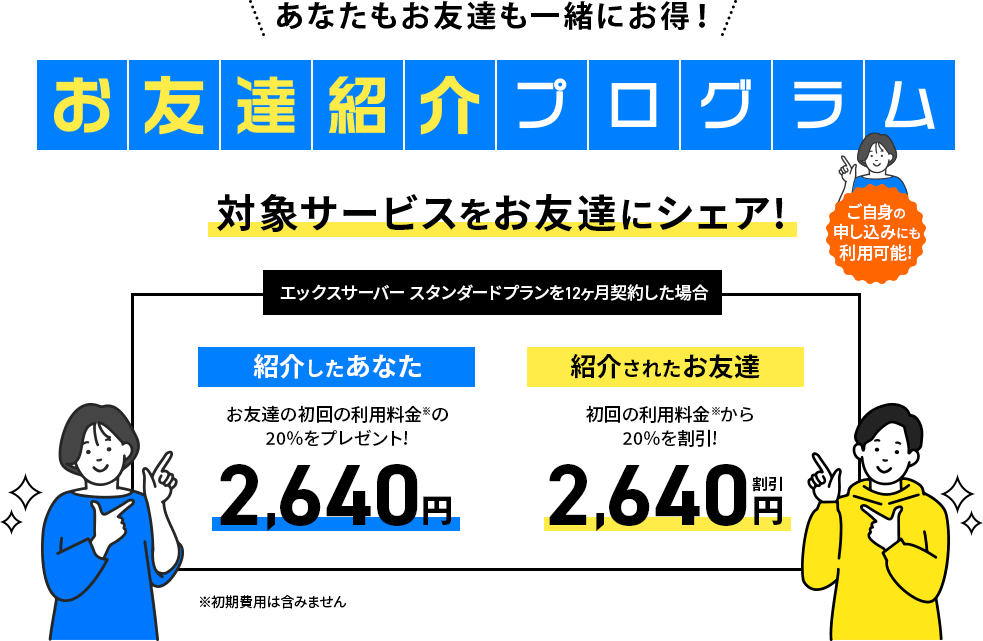
最後までお付き合いいただき、ありがとうございました。